اشاره :
گوگل تنها شرکتی است که سرویس POP3 را به صورت کاملاً رایگان در اختیار کاربران خود قرار داده است.با سرویس POP3 Gmail می توانید به راحتی توسط نرمافزار Outlook Express ایمیل ها را چک کنید و آنها را بصورت Offline بر روی کامپیوتر داشته باشید.

مقدمه
همان طوری که میدانید سرویس Gmail در مرحلهً بتا است و تقریبا زمان زیادی از ارائه آن توسط شرکت سازندهاش، گوگل، نمیگذرد. اما در همین مدت کوتاه توانسته است محبوبیت فراوانی را در بین کاربران بدست آورد. از جمله این امتیازات میتوان به کاربر پسند بودن (که اصلاحا به آن User Friendly نیز گفته میشود)، سرعت بالای بارگذاری صفحات ، و ارائه فضای نسبتا زیاد (نزدیک 3 گیگابایت) اشاره نمود. نکته دیگر این است کهGmail درصفحات خود از قرار دادن فایلهای گرافیکی سنگین خودداری کرده که این کار کمک شایانی به ساده نمودن و سرعت بخشیدن به عملیات آن کرده است.
در ایران به دلیل پایین بودن سرعت اینترنت برای اکثر کاربران، چک کردن ایمیل از طریق وب سایت در بسیاری از وقتها، کاری وقتگیر و طا قت فرسا است. امروزه گوگل تنها شرکتی است که سرویس POP3 را به صورت کاملاً رایگان در اختیار کاربران خود قرار داده است، قبل از این، Yahoo نیز POP3 را برای کاربران خود ارائه نموده بود اما نه درسرویس رایگان خود، البته ترفندها و نرم افزارهایی برای چک کردن ازطریق سرویس معمولی تحت وب وجود دارد که معمولا در بسیاری از مواقع وقتگیر هستند.
در این مقاله تصمیم بر آن گرفتیم تا سرویس POP3 Gmail و شیوه چک کردن آن توسط نرمافزار Outlook Express را توضیح دهیم. با وجود این سرویس، شما سرعت زیادی برای ارسال وهمچنین دریافت نامه ها از Gmailتان را خواهید داشت. البته نرمافزارهای مدیریت ایمیل دیگری نیز مانند Eudora،Mozilla Thunderbird هم وجود دارند که تفاوت زیادی با Microsoft Outlook یا Outlook Express از نظر تنظیمات ندارند. اما از آنجایی که Outlook Expressدر هنگام نصب ویندوز، بطورخودکار، نصب میشود و اکثر کاربران به آن دسترسی دارند و با محیط آن آشنا هستند، ترجیح دادیم که از این نرمافزار برای گرفتن ایمیلهای Gmail استفاده نماییم.
تنظیم دریافت ایمیل POP3
لازم نیست متذکر شویم که شما باید یک Account از Gmail داشته باشید!!
استفاده از POP3 بسیار راحت است و شما با کمی دقت و انجام دادن چند کار کوتاه میتوانید به سادگی از این سرویس استفاده کنید.
تنظیم در Gmail
بعد از ورود به Account خود در Gmail در صفحه اصلی بالای سمت راست بر روی Settings کلیک کنید تا مطابق شکل 1 پنجره Mail Settings نمایش داده شود و از آنجا سربرگ Forwarding and POP انتخاب کنید. در قسمت POP Download گزینه Enable POP for all mail را تیک زده و از پایین صفحه گزینه Save changes را کلیک کنید.
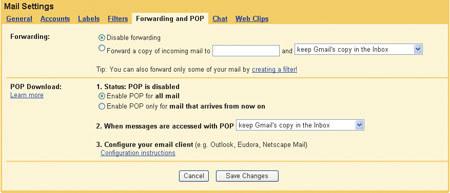
شکل 1
تنظیم در Outlook Express
اکنون کار شما در سایت به پایان رسیده و نوبت تنظیمات Outlook رسیده است.
• برنامه Outlook Express را اجرا نمایید.
• از منوی Tools بر روی گزینهAccounts کلیک کنید.
• مطابق شکل 2 ابتدا بر روی گزینه Add و سپس گزینه Mail را کلیک کنید.
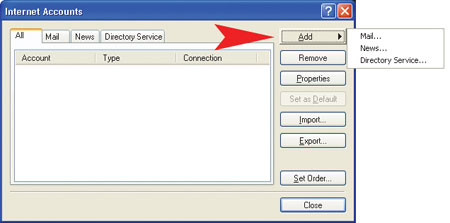
شکل 2
• در پنجره جدید Your Name فقط نام مورد نظر خود را وارد کنید وکلید Next را بزنید.
• در پنجره بعد یعنی Internet E-mail Address آدرس کامل Gmail خود را وارد کنید و سپس Next کنید.
• مطابق شکل 3 و در پنجره E-mail Server ابتدا گزینه My incoming mail server را بر روی POP3 تنظیم نمایید و سپس برای گزینه Incoming Mail serverعبارت POP.Gmail.Com را وارد نمایید و در زیر گزینه Outgoing mail (SMTP) server عبارت SMTP.Gmail.Com را تایپ و بعدNext کنید.
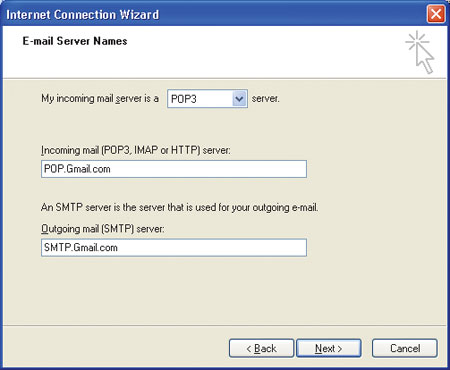
شکل 3
• مطابق شکل 4 و در صفحه Internet Mail Logon نام کاربری و پسوردی را که در Gmail ثبت کردهاید را وارد کنید. اگر بخواهید در هر بار connect شدن به سرور، پسورد از شما سئوال نشود، گزینه Remember password را تیک بزنید وNext را کلیک کنید و در نهایت، دکمه Finish را بزنید.
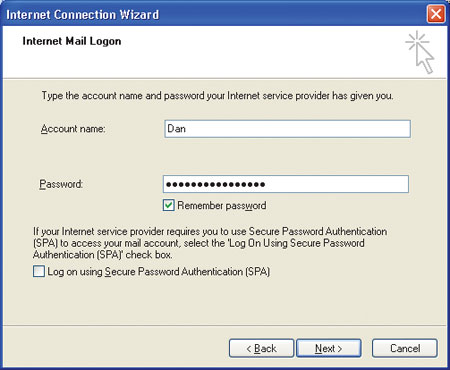
شکل 4
اکنون در پنجرهInternet Accounts گزینه POP.Gmail.Com اضافه شده ، بر روی آن 2 بار کلیک کنید تا مطابق شکل 5 پنجره POP.Gmail.Com Properties ظاهر شود و در سر برگ Server گزینه My Server requires authentication را تیک بزنید.
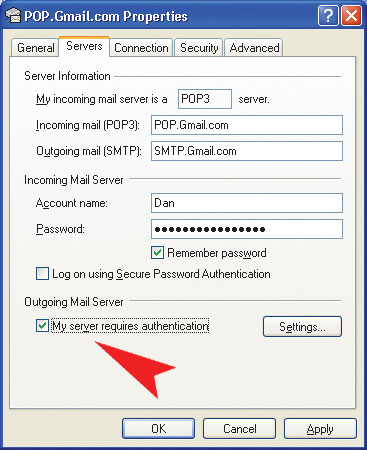
شکل 5
سپس در همین صفحه به قسمت Advanced بروید و تنظیمات را مطابق شکل6 اعمال کنید. اکنون کار شما به اتمام رسیده است.
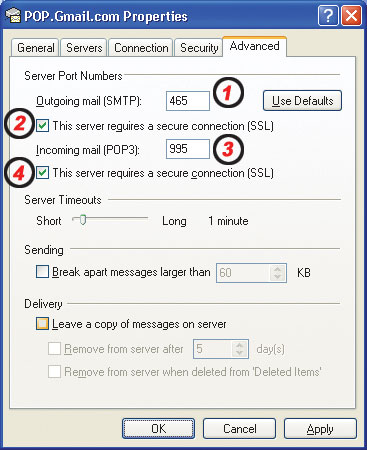
شکل 6
و حالا برای چک کردن نامههایتان در Gmail کافی است از پنجره اصلیOutlook Express به مسیر
Tools > Send and Receive رفته و گزینه POP.Gmail.Com را کلیک نمایید. و اما برای ارسال نامههایتان به مسیر File > New > Mail Message بروید.
روش دیگری هم برای تنظیماتOutlook Express هم هست وآن هم روش استفاده از نرمافزار GmailConfig است. به این صورت که بعد از اجرای نرمافزار GmailConfig و طی مراحل خواسته شده، تنظیمات Outlook Express اعمال میشود و عمل رسال و دریافت نامه مانند همین روش خواهد بود.
نرم افزار یاد شده را می توانید از سایت ماهنامه دانلود کنید.
نکته: توجه کنید که این نرمافزار برای تنظیماتOutlook است و در تنظیمات سایت دخالتی ندارد.
امکان Forwarding در Gmail
Gmail دارای یک سرویس بسیار جالب دیگر نیز هست که توسط آن میتوانید نامههای دریافتی صندوقتان را به آدرس دیگری حتی اگر آن آدرس از سرویس شرکت دیگری باشد، ارسال کنید.
بعنوان مثال اگر بخواهید نامههایی را که به صندوق Gmailتان آمده در Dan@Yahoo.com چک کنید و دیگر مجبور نباشید از Gmail آنها را چک کنید، کافی است مطابق شکل 1 در قسمت Forwarding گزینه
Forward a copy of incoming mail to را تیک زده وجلوی آن در کادر سفید رنگ آدرسی را که میخواهید نامه به آن نیز ارسال شود را وارد کنید مثلا Dan@Yahoo.com. در این حالت نامهها محفوظ هستند و فقط یک نسخه کپی آنها به آدرس دلخواهتان ارسال میشود.
سخن آخر
در شماره گذشته، همکار گرامی آقای پیام طراوتی، توضیحات جامعی راجع به شرکت های بزرگ سرویس دهنده ایمیل، همچون Hotmail , Yahoo , Google دادند که در این شماره سعی شد مطالب تکمیلی گفته شود و از تکرار بپرهیزیم.
در پایان امیدوارم که مطالب گفته شده مفید واقع شده باشد
لیست کل یادداشت های این وبلاگ
